前几天,有朋友问我如何消除Photoshop中的噪点? PS中如何处理噪点?我们用数码相机拍摄的照片中总会有噪点。产生这些噪点的原因是拍照时环境曝光不足。造成的,但作为强迫症患者,我们怎么能容忍照片上出现噪点这样的缺陷呢?下面小编就以Adobe Photoshop CC 2017为例教大家两种消除噪点的方法。我希望它可以帮助别人。有需要的朋友。
Adobe Photoshop CC 2017后期修图教程:
方法一、使用图像大小
在我们的概念中,图像大小是改变图像大小的命令,与去噪功能无关。如果你的思维还停留在“某种工具一定是某种工具”的框架里,那么你就应该多发散性思考。现在,在PS中打开我们要处理的图像,一眼就能看到分布在黑瓷表面的噪点。
进入【图像--图像尺寸】,在图像尺寸中重新输入图像的尺寸。可以看到原始图像尺寸为宽1200px,高1604px。我们需要在不改变图像比例的情况下把这个值调大,即在创建长宽之间的链接。


这时,重新输入图像的大小,勾选“重新采样”,在下拉框中选择“维护细节(放大)”,将降噪模块调整为88%。当然,这个参数取决于你的具体照片。取决于具体情况。简而言之,这里采用的原理就是扩大噪点,然后降低其高光颜色,使其不那么“引人注目”,从而可以快速消除噪点。
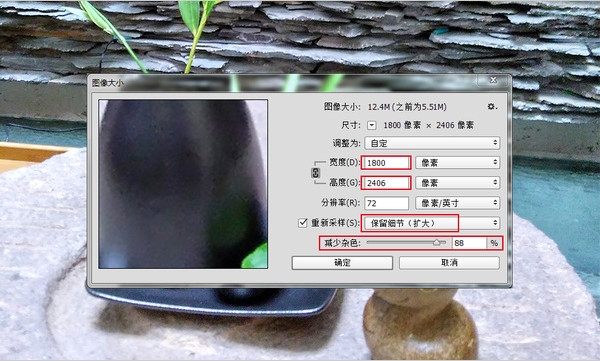
然后将完成的图像缩放至其原始尺寸。对比之后可以发现噪音降低了很多。

方法2:使用CAMERA RAW滤镜功能
CAMERA RAW最初是Adobe开发的PS插件,专门用于处理单反数码相机的RAW文件。在这个版本的Photoshop CC之后,这个插件被集成到软件中,可以作为滤镜使用。 CAMERA RAW滤镜帮助消除噪点的原理是先提亮噪点,然后减少其细节。简而言之,它使噪音“下沉”。
打开我们要处理的图像,可以发现整个图像除了高光部分之外都充满了噪点,而且色调较暗,使得图像质量不清晰。

找到【滤镜Camera Raw滤镜】,打开滤镜,会弹出滤镜参数面板。在参数面板中,找到“详细信息”图标,如下图红框所示。
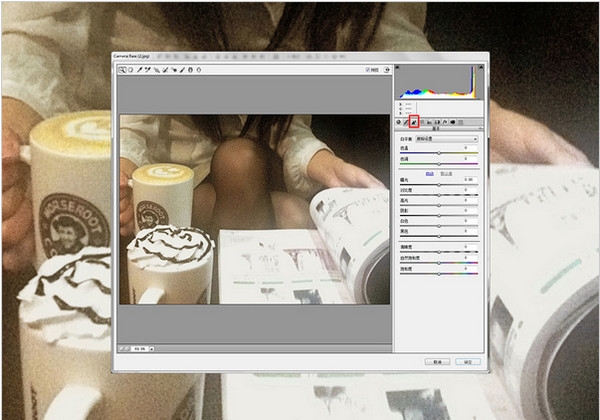
在“降低噪点”栏中,调整亮度和亮度细节两个参数。不要一次将亮度滑块拉得太大,因为这会使图片看起来不真实。缓慢移动滑块并尝试找到最佳感觉。这两个滑块的不同参数组合将帮助您找到平衡点,即既不扭曲图像,也不暴露噪音。
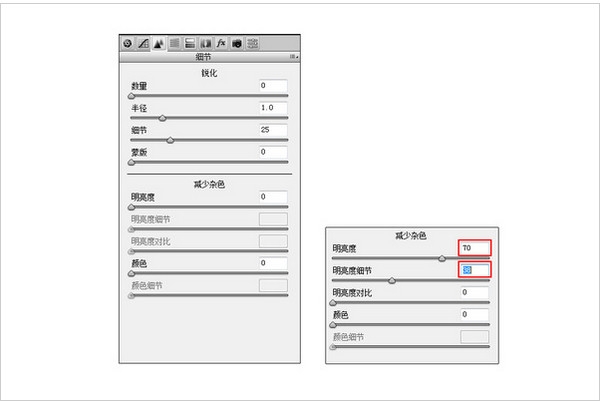
现在,您可以看到使用CAMERA RAW 滤镜处理前后的比较。

好了,以上就是小编今天为大家收集的Adobe Photoshop CC 2017后期修图教程的降噪方法了。大家都学会了吗?更多资讯请继续关注系统世界!








